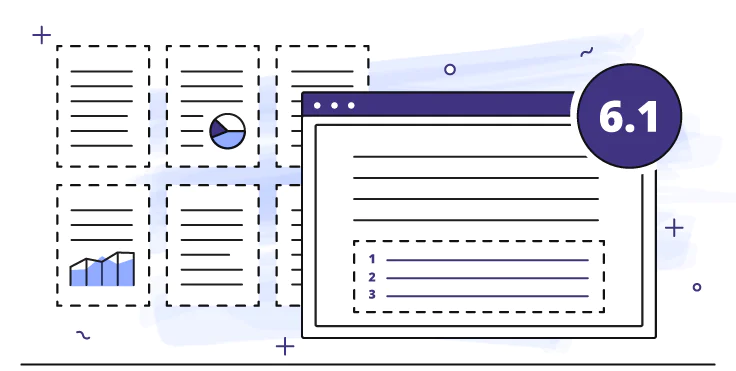Офисный пакет ONLYOFFICE — это автономный офисный пакет, распространяемый на условиях лицензии AGPLv3. Он позволяет редактировать текстовые документы, таблицы и презентации в браузере.
Совместимость форматов
Как и в настольной версии, ONLYOFFICE Docs использует docx, xlsx и pptx в качестве основных форматов. Это означает, что ONLYOFFICE создает эти файлы и сохраняет их по умолчанию.
Файлы ODF поддерживаются путем преобразования. Например, если вы откроете файл odt, он будет преобразован в docx. После завершения редактирования вы можете сохранить файл обратно в odt.
Также конвертируются старые бинарные файлы (doc, xls, ppt). Однако вы не можете сохранять в этих форматах.
Кроме того, для просмотра доступны файлы в формате pdf. Вы также можете сохранить любой из ваших документов в формате pdf.
Функциональность
ONLYOFFICE позволяет редактировать офисные файлы и сотрудничать с ними, используя совместное редактирование, просмотр, комментирование и встроенный чат в реальном времени.
Совместное редактирование в реальном времени имеет два режима:
- В быстром режиме, в котором вы можете видеть, что все набирают в режиме реального времени.
- В строгом режиме, в котором вы можете заблокировать абзац, с которым вы работаете. Никто не сможет увидеть ваши изменения, пока вы не нажмете «Сохранить», и вы тоже не увидите их.
Последние обновления
ONLYOFFICE получает несколько обновлений и исправлений ошибок в год. Последние версии были ориентированы на электронные таблицы. В этом году разработчики добавили сводные таблицы, срезы, проверку данных и многое другое.
Самые последние обновления редактора документов включают перекрестные ссылки, примечания в конце и таблицу рисунков.
Журнал изменений доступен на GitHub.
Требования к оборудованию
Согласно официальной документации, для установки ONLYOFFICE Docs вам потребуется как минимум:
- Одноядерный процессор 2 ГГц
- 2 ГБ оперативной памяти
- 40 ГБ хранилища
- 4 ГБ подкачки
Установка Docker
Самый простой способ установить пакет — использовать Docker. Также этот метод официально рекомендован разработчиками.
Предполагая, что у вас уже установлена последняя версия Docker, вы можете установить офисный пакет ONLYOFFICE с помощью одной команды:
sudo docker run -i -t -d -p 80:80 --restart=always onlyoffice/documentserver
Если вы хотите изменить порт, используйте команду -p. Пример для порта 8080:
sudo docker run -i -t -d -p 8080:80 --restart always onlyoffice/documentserver
Хранение данных вне контейнеров
Все данные хранятся в специально отведенных каталогах, называемых томами данных:
- журналы — /var/log/onlyoffice
- сертификаты — /var/www/onlyoffice/Data
- файловый кеш — /var/lib/onlyoffice
- база данных — /var/lib/postgresql
Хорошая идея — установить те, которые вам нужны, на хост-машину. Используйте параметр -v в команде запуска докера:
`sudo docker run -i -t -d -p 80:80 --restart=always \ -v /app/onlyoffice/DocumentServer/logs:/var/log/onlyoffice \ -v /app/onlyoffice/DocumentServer/data:/var/www/onlyoffice/Data \ -v /app/onlyoffice/DocumentServer/lib:/var/lib/onlyoffice \ -v /app/onlyoffice/DocumentServer/db:/var/lib/postgresql onlyoffice/documentserver`
Если вы удалите контейнер или что-то пойдет не так во время обновления, вы не потеряете свои данные. Вы также сможете обновлять свои сертификаты, не вмешиваясь в контейнер.
SSL-сертификаты
Вы можете использовать HTTPS для предотвращения несанкционированного доступа.
Для этого необходимы два файла: закрытый ключ (.key) и сертификат SSL (.crt). Вы можете получить их от доверенного центра сертификации или сгенерировать самостоятельно.
Сгенерируйте параметры DHE (необязательный шаг):
openssl dhparam -out dhparam.pem 2048
Затем установите файлы:
mkdir -p /app/onlyoffice/DocumentServer/data/certs cp onlyoffice.key /app/onlyoffice/DocumentServer/data/certs/ cp onlyoffice.crt /app/onlyoffice/DocumentServer/data/certs/ cp dhparam.pem /app/onlyoffice/DocumentServer/data/certs/ chmod 400 /app/onlyoffice/DocumentServer/data/certs/onlyoffice.key
Перезапустите контейнер Docker:
sudo docker restart {{DOCUMENT_SERVER_ID}}
Deb и Rpm
Используйте официальную документацию для установки ONLYOFFICE Docs в Debian/Ubuntu и CentOS с пакетами deb и rpm.
Интеграция с различными системами управления документами
По умолчанию ONLYOFFICE содержит только редакторы документов, таблиц и презентаций. Чтобы использовать их в качестве альтернативы Документам Google на вашем сервере, вам необходимо интегрировать пакет с системой управления документами (DMS):
- Собственная платформа ONLYOFFICE Groups для совместной работы над документами и проектами. Если вы планируете выбрать это, проще установить пакет (редакторы + платформа).
- Nextcloud или ownCloud. ONLYOFFICE можно установить на том же сервере, что и NC/oC, или на другом компьютере. Вам также потребуется установить коннектор — приложение для интеграции, которое служит мостом между редакторами и dms.
- Seafile, Nuxeo, Plone и т. д. Имеют полный список интеграций.
- Ваше собственное приложение. Для интеграции редакторов используйте официальный API. Обратите внимание, что ваше приложение должно иметь возможность выполнять пользовательский код, добавлять новые кнопки в пользовательский интерфейс и открывать новую страницу для работы редакторов.
Это простая DMS, используемая для:
- Протестируйте редакторы перед интеграцией
- Посмотрите, как можно реализовать интеграцию
Версия сообщества против Enterprise
В этой статье мы описали, как устанавливается версия Community. Также существует более масштабируемая корпоративная версия, распространяемая по коммерческой лицензии. Подробное сравнение доступно на GitHub.